Bài viết này sẽ hướng dẫn các bạn hai cách để so sánh văn bản trong Excel. Cách đầu tiên là phân biệt chữ hoa chữ thường và còn lại là không phân biệt chữ hoa chữ thường.
| Tham gia kênh Telegram của AnonyViet 👉 Link 👈 |
Cách so sánh văn bản trong Excel
1. Sử dụng hàm EXACT (phân biệt chữ hoa chữ thường).
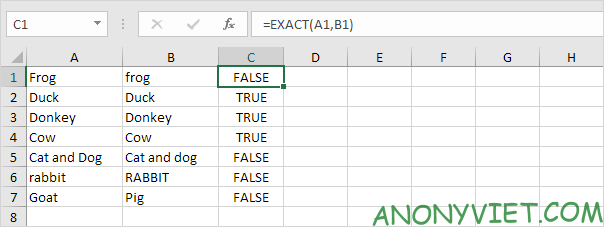
Giải thích: chuỗi “Frog” trong ô A1 và chuỗi “frog” trong ô B1 không chính xác bằng nhau (ký tự đầu tiên viết hoa và ký tự đầu tiên viết thường).
2. Sử dụng công thức =A1= B1 (không phân biệt chữ hoa chữ thường).
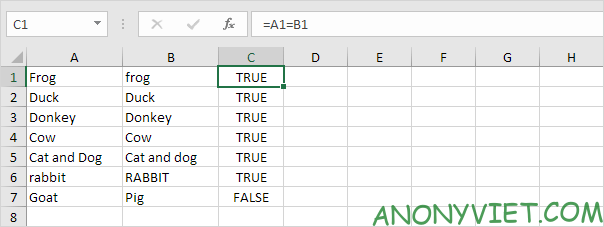
3. Thêm hàm IF để thay thế TRUE và FALSE bằng một từ hoặc lời nhắn. Công thức dưới đây sử dụng hàm EXACT (xem bước 1).
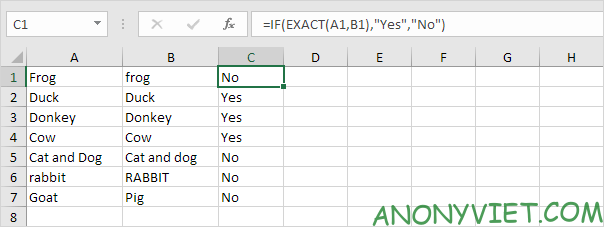
4. Bạn có thể xem lại bài về hàng trong seri này để làm như hình bên dưới.

Ngoài ra, bạn cũng có thể xem nhiều bài excel khác tại đây.
Câu hỏi thường gặp
Tôi có thể so sánh văn bản trong Excel mà không phân biệt chữ hoa chữ thường không?
Có thể. Bạn chỉ cần sử dụng phép toán so sánh trực tiếp bằng dấu bằng (=), ví dụ: =A1=B1. Kết quả sẽ là TRUE nếu hai ô có cùng nội dung, bất kể chữ hoa hay chữ thường.
Hàm EXACT trong Excel hoạt động như thế nào?
Hàm EXACT so sánh hai chuỗi văn bản và trả về TRUE nếu chúng hoàn toàn giống nhau, bao gồm cả chữ hoa và chữ thường. Nếu có bất kỳ sự khác biệt nào về chữ hoa/chữ thường, hàm sẽ trả về FALSE.
Làm thế nào để hiển thị kết quả so sánh bằng các từ thay vì TRUE/FALSE?
Kết hợp hàm so sánh (như EXACT hay phép toán =) với hàm IF. Ví dụ: =IF(EXACT(A1,B1),”Giống nhau”,”Khác nhau”).

















